Під час онлайнового дослідження у OneNote можна використовувати Web Clipper OneNote, щоб легко записувати, редагувати, додавати примітки та надавати до них спільний доступ. Він вільний у використанні та працює з більшістю сучасних браузерів.
Інсталяція OneNote Web Clipper
Щоб інсталювати OneNote Web Clipper, виконайте такі дії:
-
Перейдіть на сторінку https://www.onenote.com/clipper.
-
Натисніть кнопку Завантажити OneNote Web Clipper.
-
Виконайте інструкції на екрані , які відображатимуться саме для вашого браузера.
-
Підтвердьте, що ви ознайомилися з повідомленнями безпеки (якщо вони з’являться), щоб надати розширенню OneNote Web Clipper дозвіл на роботу з браузером.
Щоб настроїти OneNote Web Clipper, виконайте такі дії:
-
У браузері відкрийте будь-який веб-сайт і клацніть піктограму OneNote Web Clipper.
Примітка.: Розташування OneNote Web Clipper залежить від вашого браузера. Наприклад, у браузері Internet Explorer це розширення відображатиметься на панелі Уподобання.
-
Відкриється спливаюче вікно фіолетового кольору. У ньому виконайте одну з таких дій:
-
Якщо потрібно використовувати OneNote Web Clipper з особистим обліковим записом, як-от Outlook.com, Live.com або Hotmail.com, натисніть кнопку Увійти за допомогою облікового запису Microsoft. Щоб отримати найкращі результати, виберіть обліковий запис, який ви вже використовуєте з програмою OneNote.
-
Якщо потрібно використовувати OneNote Web Clipper з робочим або навчальним обліковим записом, натисніть кнопку Увійти за допомогою облікового запису, наданого на роботі або в навчальному закладі.
-
-
Підтвердьте дозволи для розширення OneNote Web Clipper, якщо з’явиться відповідний запит. Ці дозволи можна змінити будь-коли в настройках облікового запису.
Використання OneNote Web Clipper
OneNote Web Clipper автоматично визначає тип вмісту веб-сайту, який потрібно зберегти, як-от статті, рецепти або сторінки з відомостями про продукт.
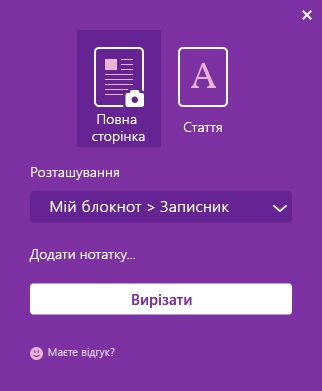
-
Відкрийте сторінку, що містить інформацію, яку потрібно зберегти у OneNote, і клацніть піктограму OneNote Web Clipper.
-
У невеликому вікні OneNote Web Clipper виконайте одну з таких дій (за доступності):
-
Щоб зберегти в блокноті поточну веб-сторінку (або вибрану область на ній) як знімок екрана, клацніть відповідно піктограму Повна сторінка або Область. Ці параметри дозволяють повністю зберегти вигляд вмісту, який ви вирізаєте.
-
Щоб зберегти поточну веб-сторінку в блокноті як текст і рисунки з можливістю редагування, клацніть піктограму Стаття, Рецепт або Продукт. Використовуючи ці параметри, можна застосувати кнопки у верхній частині вікна попереднього перегляду, щоб виділити вибраний текст, вибрати стиль шрифту serif або sans serif, а також збільшити чи зменшити стандартний розмір тексту.
-
-
Відкрийте розкривне меню Розташування та виберіть розділ блокнота, в якому потрібно зберегти вирізану веб-сторінку. Цей список містить усі блокноти, збережені в обліковому записі OneDrive, зокрема такі, до яких надано спільний доступ. Ви можете розгорнути будь-який блокнот у списку, щоб переглянути наявні розділи.
-
Натисніть кнопку Додати нотатку, щоб надати записаним відомостям більше контексту для подальшого використання. Цей крок необов'язковий, але додаткова примітка може бути корисною для себе як нотатка або нагадування (наприклад, "Слідкуйте за Самантою щодо цих специфікацій продукту!") або як спосіб надати інформацію іншим користувачам, які читають її в спільному блокноті (наприклад, "Привіт, усі, перегляньте цю статтю, яку я знайшов!").
-
Натисніть кнопку Вирізати, щоб надіслати вибрані відомості до OneNote.
Ідеї щодо використання OneNote Web Clipper
Не знаєте, що вирізати? Сподіваємося, ці поради допоможуть вам розпочати роботу.
-
Подорожі. Вирізайте з веб-сторінок будь-які відомості, необхідні для планування поїздки, і додавайте їх просто до OneNote.
-
Рецепти — Збір рецептів для майбутньої вечірки? Вирізайте найкращі зображення та списки інгредієнтів із улюблених сайтів рецептів.
-
Новини. Вирізайте важливий вміст з улюблених веб-сайтів новин, щоб переглянути його пізніше або поділитися з друзями.
-
Натхнення. Збирайте в Інтернеті зображення та ідеї, що надихають, і зберігайте у OneNote, де їх можна легко знайти.
-
Дослідження. Імпортуйте важливі статті з Інтернету та зберігайте їх у своєму блокноті для досліджень, щоб прочитати згодом.
-
Покупки. Коли ви робите покупки онлайн, вирізайте прайси та сторінки з інформацією про продукти, щоб переконатися, що завжди обираєте найкращу пропозицію.










